Редактирование ссылки
Рассмотрим создание активной области на графическом изображении:
- Выделите на Web-странице графическое изображение. При этом на панели инструментов Рисунки (Pictures) активизируются кнопки, предназначенные для создания активных областей.
- Нажмите на панели инструментов одну из трех кнопок Гиперирямоуголь-ник (Rectangular Hotspot), Гиперкруг (Circular Hotspot) или Гипермногоугольник (Polygonal Hotspot) в зависимости от того, какой формы область вы хотите создать: прямоугольную, круглую или многоугольную. Курсор принимает вид карандаша.
- Установите курсор на изображение, нажмите левую кнопку мыши и, удерживая ее в нажатом состоянии, нарисуйте контур вокруг того места, которое хотите сделать активной областью.
- Сформировав нужный контур, отпустите кнопку мыши.
Замечание
Области прямоугольной и круглой формы создаются достаточно просто. Вы фиксируете курсор на поверхности изображения, нажимаете кнопку мыши и, удерживая ее нажатой, перемещаете, создавая контур необходимого размера. Завершив построение, отпускаете кнопку мыши. Несколько иные действия необходимо выполнить для создания многоугольной области. После установки курсора в место начала построения многоугольника вам необходимо его зафиксировать, щелкнув мышью. Затем, перемещая мышь, рисуете первую сторону многоугольника и, задав нужный ее размер, щелкаете кнопкой мыши. Повторяя эти действия, вы создаете все стороны и в завершение соединяете последнюю точку с первой. - После создания контура на экране открывается диалоговое окно Добавление гиперссылки (Insert Hyperlink), используя которое создайте необходимую ссылку.
На рис. 16.16 показано несколько размещенных на изображении активных областей.
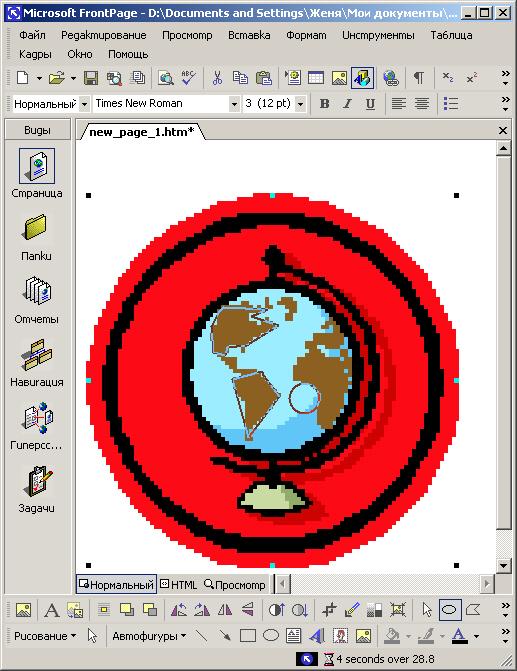
Рис. 16.16. Размещенные на изображении активные области
